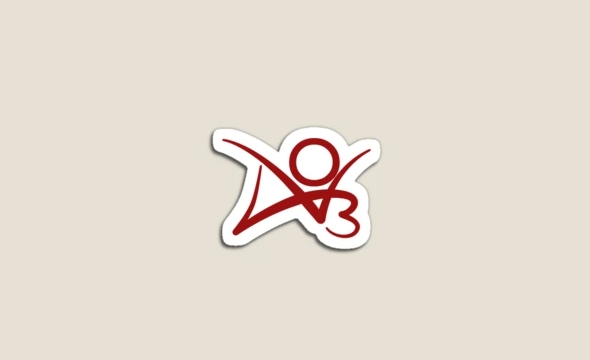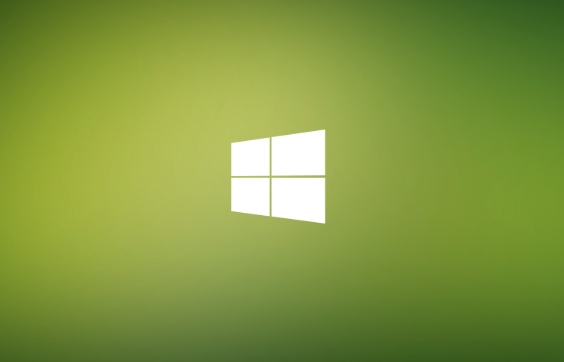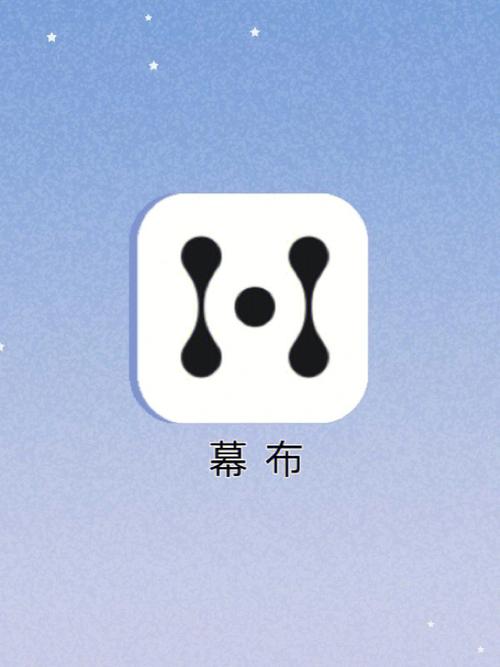Win10开始菜单出问题了?手把手教你轻松修复!
Win10开始菜单打不开?别慌!本文提供了一系列简单易行的修复方法,助您快速解决问题。首先尝试重启电脑,检查Windows更新,运行疑难解答等常规操作。若问题依旧,可尝试重启Windows资源管理器,使用PowerShell命令重新注册应用。如果怀疑是用户配置问题,不妨创建新用户账户。终极解决方案包括重置电脑和重装系统,但请务必提前备份重要数据。文章还解答了常见问题,如如何判断问题环节、PowerShell命令执行失败的处理以及重置电脑是否会删除文件等,让您轻松应对Win10开始菜单故障,提升使用体验。
Win10开始菜单打不开可按步骤解决:1.重启电脑;2.检查Windows更新;3.运行Windows疑难解答;4.重启Windows资源管理器;5.使用管理员PowerShell命令重新注册应用;6.创建新用户账户排除配置问题;7.尝试重置电脑并提前备份数据;8.最后选择重装系统。多数情况由系统卡顿、文件损坏或软件冲突引起,逐步排查通常能修复问题。

Win10开始菜单打不开?别慌,问题不大,通常都能搞定。核心思路就是:重启、检查更新、重置、或者祭出终极大法——重装。
解决方案:
Win10开始菜单出问题,说大不大,说小不小,但影响使用体验那是肯定的。下面几种方法,按顺序尝试,一般都能解决:
重启大法好:这是最简单的,也是最有效的。直接重启电脑,让系统重新加载,很多小问题就自动解决了。
检查Windows更新:微软经常通过更新修复各种bug,开始菜单的问题可能也在其中。打开“设置” -> “更新与安全” -> “Windows 更新”,检查并安装所有可用更新。
使用Windows疑难解答:Win10自带了一些疑难解答工具,可以自动检测并修复一些常见问题。在搜索栏输入“疑难解答”,然后选择“Windows应用商店应用”,运行疑难解答。虽然名字是应用商店应用,但它也能检测开始菜单的问题。
重启Windows资源管理器:有时候是资源管理器的问题导致开始菜单无法响应。按下
Ctrl + Shift + Esc打开任务管理器,找到“Windows 资源管理器”,右键点击并选择“重新启动”。使用PowerShell命令:这个方法稍微复杂一点,但效果也比较好。
- 以管理员身份运行PowerShell。
- 输入以下命令并按回车:
Get-AppXPackage -AllUsers | Foreach {Add-AppxPackage -DisableDevelopmentMode -Register "$($_.InstallLocation)\AppXManifest.xml"}- 这个命令会重新注册所有应用,包括开始菜单。等待命令执行完成,然后重启电脑。
创建新的用户账户:有时候是用户配置文件损坏导致开始菜单出错。创建一个新的用户账户,看看在新账户下开始菜单是否正常。如果正常,那就把旧账户的文件转移到新账户,然后删除旧账户。
重置你的电脑:如果以上方法都不行,可以尝试重置电脑。在“设置” -> “更新与安全” -> “恢复”中,选择“重置此电脑”。可以选择保留个人文件,也可以选择删除所有内容。注意:重置前一定要备份重要数据!
终极大法:重装系统:如果重置电脑都不行,那就只能重装系统了。重装系统可以彻底解决所有问题,但也会比较麻烦。
如何判断是哪个环节出了问题?
这确实是个好问题。其实很难精准判断,因为开始菜单的问题可能涉及多个方面。但可以根据一些现象做初步判断:
- 如果只是偶尔打不开:可能是系统资源紧张或者某个进程卡住了,重启大法通常有效。
- 如果每次都打不开:可能是系统文件损坏或者用户配置文件有问题,可以尝试运行疑难解答、重启资源管理器、或者创建新用户账户。
- 如果在安装某个软件或更新后开始出现问题:可能是软件冲突或者更新bug,可以尝试卸载最近安装的软件或回滚更新。
- 如果其他系统功能也出现问题:可能是系统底层出现问题,可以尝试重置电脑或者重装系统。
PowerShell命令执行失败怎么办?
PowerShell命令执行失败是挺常见的,原因也很多:
- 权限问题:确保以管理员身份运行PowerShell。
- 语法错误:仔细检查命令是否输入正确,特别是引号和空格。
- 系统文件损坏:如果系统文件损坏,可能导致PowerShell无法正常运行。可以尝试运行系统文件检查器(SFC)扫描和修复系统文件。在命令提示符中输入
sfc /scannow并按回车。 - Windows版本不兼容:某些PowerShell命令可能只适用于特定版本的Windows。
- 安全软件阻止:有些安全软件可能会阻止PowerShell执行某些命令。尝试暂时禁用安全软件,然后重新运行命令。
如果还是不行,可以尝试在网上搜索具体的错误信息,看看有没有其他解决方案。
重置电脑会删除我的文件吗?如何备份?
重置电脑时,可以选择保留个人文件,也可以选择删除所有内容。如果选择保留个人文件,系统会删除所有应用和设置,但会保留你的文档、图片、音乐等个人文件。
但为了安全起见,强烈建议在重置电脑前备份所有重要数据。备份方法有很多:
- 使用外部硬盘:将重要文件复制到外部硬盘。
- 使用云存储:将重要文件上传到云存储服务,如OneDrive、Google Drive、Dropbox等。
- 使用系统备份工具:Windows自带了备份和还原工具,可以备份整个系统或特定文件。
记住,数据无价,备份是王道!
终于介绍完啦!小伙伴们,这篇关于《Win10开始菜单出问题了?手把手教你轻松修复!》的介绍应该让你收获多多了吧!欢迎大家收藏或分享给更多需要学习的朋友吧~golang学习网公众号也会发布文章相关知识,快来关注吧!
 Linux服务器报错“Toomanyopenfiles”?手把手教你排查优化
Linux服务器报错“Toomanyopenfiles”?手把手教你排查优化
- 上一篇
- Linux服务器报错“Toomanyopenfiles”?手把手教你排查优化

- 下一篇
- PHP多维数组元素总数多少?手把手教你快速计算!
-

- 文章 · 软件教程 | 14秒前 |
- Win7禁用应用服务方法详解
- 114浏览 收藏
-

- 文章 · 软件教程 | 2分钟前 |
- 抓大鹅手机版入口分享
- 460浏览 收藏
-

- 文章 · 软件教程 | 3分钟前 |
- 12306卧铺包厢怎么买?手把手教程
- 322浏览 收藏
-

- 文章 · 软件教程 | 9分钟前 |
- Excel如何并排查看两个表格
- 472浏览 收藏
-

- 文章 · 软件教程 | 9分钟前 |
- 外贸电话开发客户技巧全解析
- 348浏览 收藏
-
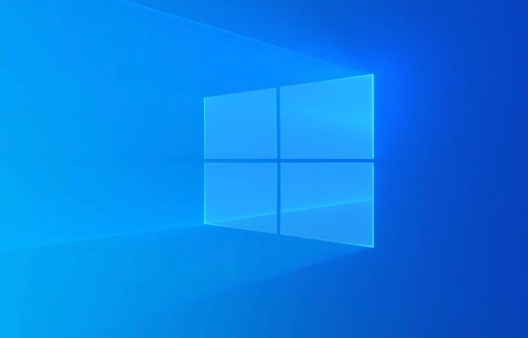
- 文章 · 软件教程 | 10分钟前 |
- Windows8系统盘C盘清理技巧
- 251浏览 收藏
-
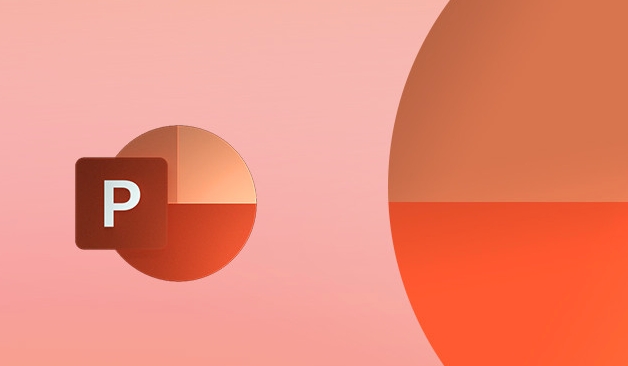
- 文章 · 软件教程 | 11分钟前 |
- 免费PPT制作工具推荐清单
- 202浏览 收藏
-

- 前端进阶之JavaScript设计模式
- 设计模式是开发人员在软件开发过程中面临一般问题时的解决方案,代表了最佳的实践。本课程的主打内容包括JS常见设计模式以及具体应用场景,打造一站式知识长龙服务,适合有JS基础的同学学习。
- 543次学习
-

- GO语言核心编程课程
- 本课程采用真实案例,全面具体可落地,从理论到实践,一步一步将GO核心编程技术、编程思想、底层实现融会贯通,使学习者贴近时代脉搏,做IT互联网时代的弄潮儿。
- 516次学习
-

- 简单聊聊mysql8与网络通信
- 如有问题加微信:Le-studyg;在课程中,我们将首先介绍MySQL8的新特性,包括性能优化、安全增强、新数据类型等,帮助学生快速熟悉MySQL8的最新功能。接着,我们将深入解析MySQL的网络通信机制,包括协议、连接管理、数据传输等,让
- 500次学习
-

- JavaScript正则表达式基础与实战
- 在任何一门编程语言中,正则表达式,都是一项重要的知识,它提供了高效的字符串匹配与捕获机制,可以极大的简化程序设计。
- 487次学习
-

- 从零制作响应式网站—Grid布局
- 本系列教程将展示从零制作一个假想的网络科技公司官网,分为导航,轮播,关于我们,成功案例,服务流程,团队介绍,数据部分,公司动态,底部信息等内容区块。网站整体采用CSSGrid布局,支持响应式,有流畅过渡和展现动画。
- 485次学习
-

- ChatExcel酷表
- ChatExcel酷表是由北京大学团队打造的Excel聊天机器人,用自然语言操控表格,简化数据处理,告别繁琐操作,提升工作效率!适用于学生、上班族及政府人员。
- 3182次使用
-

- Any绘本
- 探索Any绘本(anypicturebook.com/zh),一款开源免费的AI绘本创作工具,基于Google Gemini与Flux AI模型,让您轻松创作个性化绘本。适用于家庭、教育、创作等多种场景,零门槛,高自由度,技术透明,本地可控。
- 3393次使用
-

- 可赞AI
- 可赞AI,AI驱动的办公可视化智能工具,助您轻松实现文本与可视化元素高效转化。无论是智能文档生成、多格式文本解析,还是一键生成专业图表、脑图、知识卡片,可赞AI都能让信息处理更清晰高效。覆盖数据汇报、会议纪要、内容营销等全场景,大幅提升办公效率,降低专业门槛,是您提升工作效率的得力助手。
- 3425次使用
-

- 星月写作
- 星月写作是国内首款聚焦中文网络小说创作的AI辅助工具,解决网文作者从构思到变现的全流程痛点。AI扫榜、专属模板、全链路适配,助力新人快速上手,资深作者效率倍增。
- 4530次使用
-

- MagicLight
- MagicLight.ai是全球首款叙事驱动型AI动画视频创作平台,专注于解决从故事想法到完整动画的全流程痛点。它通过自研AI模型,保障角色、风格、场景高度一致性,让零动画经验者也能高效产出专业级叙事内容。广泛适用于独立创作者、动画工作室、教育机构及企业营销,助您轻松实现创意落地与商业化。
- 3802次使用
-
- pe系统下载好如何重装的具体教程
- 2023-05-01 501浏览
-
- qq游戏大厅怎么开启蓝钻提醒功能-qq游戏大厅开启蓝钻提醒功能教程
- 2023-04-29 501浏览
-
- 吉吉影音怎样播放网络视频 吉吉影音播放网络视频的操作步骤
- 2023-04-09 501浏览
-
- 腾讯会议怎么使用电脑音频 腾讯会议播放电脑音频的方法
- 2023-04-04 501浏览
-
- PPT制作图片滚动效果的简单方法
- 2023-04-26 501浏览